南方cass7.0用户手册CASS7.0在工程中的应用

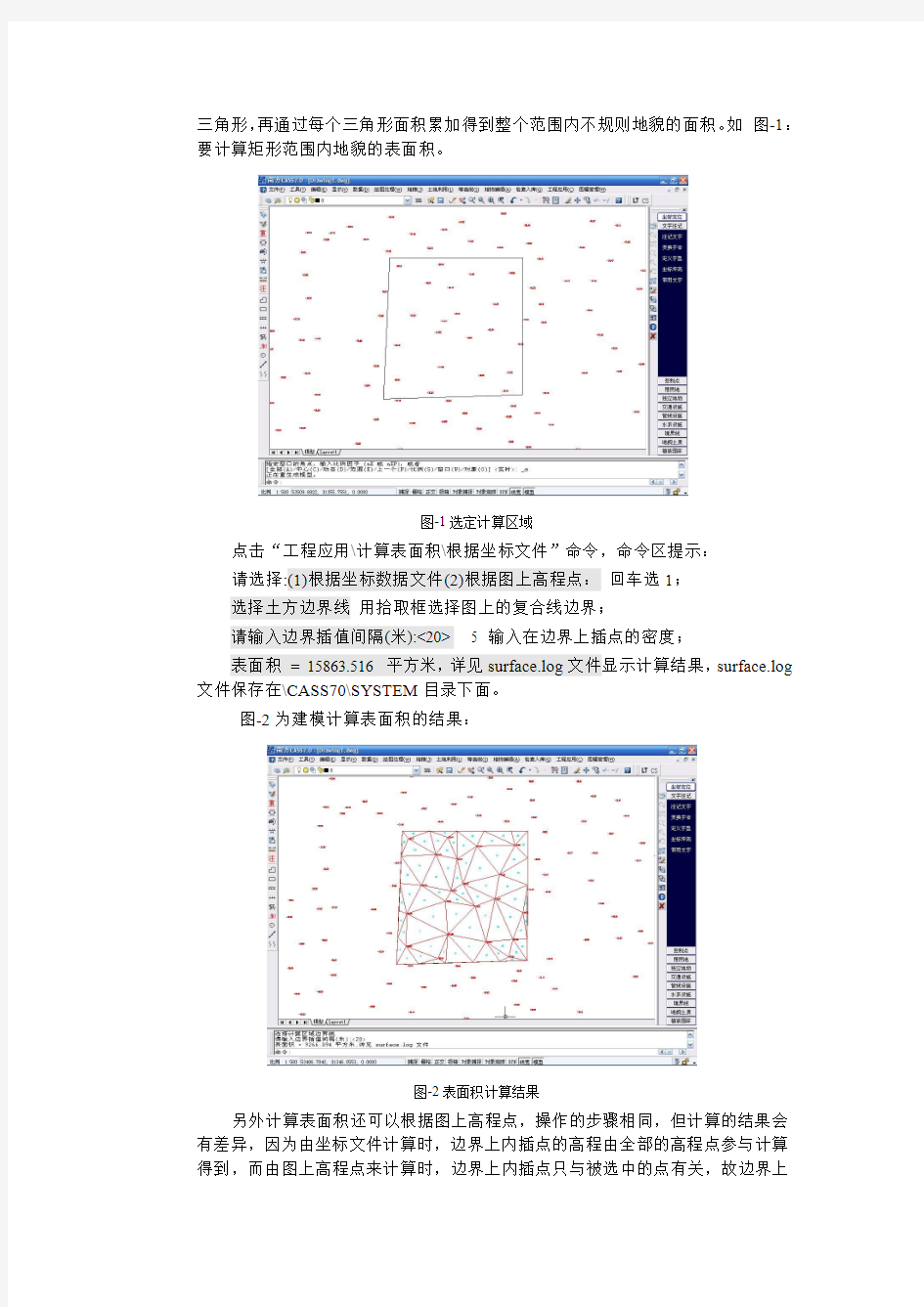
CASS7.0在工程中的应用
本章主要讲述CASS7.0在工程中的应用。
主要内容包括:
1.基本几何要素的查询
2.DTM法土方计算
3.断面法道路设计及土方计算
4.方格网法土方计算
5.断面图的绘制
6.公路曲线设计
7.面积应用
8.图数转换
1 基本几何要素的查询
本节主要介绍如何查询指定点坐标,查询两点距离及方位,查询线长,查询实体面积。
1.1查询指定点坐标
用鼠标点取“工程应用”菜单中的“查询指定点坐标”。用鼠标点取所要查询的点即可。也可以先进入点号定位方式,再输入要查询的点号
说明:系统左下角状态栏显示的坐标是迪卡尔坐标系中的坐标,与测量坐标系的X和Y的顺序相反。用此功能查询时,系统在命令行给出的X、Y是测量坐标系的值。
1.2查询两点距离及方位
用鼠标点取“工程应用”菜单下的“查询两点距离及方位”。用鼠标分别点取所要查询的两点即可。也可以先进入点号定位方式,再输入两点的点号。
说明:CASS7.0所显示的坐标为实地坐标,所以所显示的两点间的距离为实地距离。
1.3查询线长
用鼠标点取“工程应用”菜单下的“查询线长”。用鼠标点取图上曲线即可。
1.4查询实体面积
用鼠标点取待查询的实体的边界线即可,要注意实体应该是闭合的。
1.5计算表面积
对于不规则地貌,其表面积很难通过常规的方法来计算,在这里可以通过建模的方法来计算,系统通过DTM建模,在三维空间内将高程点连接为带坡度的
三角形,再通过每个三角形面积累加得到整个范围内不规则地貌的面积。如图-1:要计算矩形范围内地貌的表面积。
图-1选定计算区域
点击“工程应用\计算表面积\根据坐标文件”命令,命令区提示:
请选择:(1)根据坐标数据文件(2)根据图上高程点:回车选1;
选择土方边界线用拾取框选择图上的复合线边界;
请输入边界插值间隔(米):<20> 5 输入在边界上插点的密度;
表面积= 15863.516 平方米,详见surface.log文件显示计算结果,surface.log 文件保存在\CASS70\SYSTEM目录下面。
图-2为建模计算表面积的结果:
图-2表面积计算结果
另外计算表面积还可以根据图上高程点,操作的步骤相同,但计算的结果会有差异,因为由坐标文件计算时,边界上内插点的高程由全部的高程点参与计算得到,而由图上高程点来计算时,边界上内插点只与被选中的点有关,故边界上
点的高程会影响到表面积的结果。到底由那种方法计算合理与边界线周边的地形变化条件有关,变化越大的,越趋向与由图面上来选择。
2土方量的计算
2.1 DTM法土方计算
由DTM模型来计算土方量是根据实地测定的地面点坐标(X,Y,Z)和设计高程,通过生成三角网来计算每一个三棱锥的填挖方量,最后累计得到指定范围内填方和挖方的土方量,并绘出填挖方分界线。
DTM法土方计算共有三种方法,一种是由坐标数据文件计算,一种是依照图上高程点进行计算,第三种是依照图上的三角网进行计算。前两种算法包含重新建立三角网的过程,第三种方法直接采用图上已有的三角形,不再重建三角网。下面分述三种方法的操作过程:
1. 根据坐标计算
●用复合线画出所要计算土方的区域,一定要闭合,但是尽量不要拟合。
因为拟合过的曲线在进行土方计算时会用折线迭代,影响计算结果的精
度。
●用鼠标点取“工程应用\DTM法土方计算\根据坐标文件”。
●提示:选择边界线用鼠标点取所画的闭合复合线弹出如图-3土方计
算参数设置对话框。
图-3土方计算参数设置
区域面积:该值为复合线围成的多边形的水平投影面积。
平场标高:指设计要达到的目标高程。
边界采样间隔:边界插值间隔的设定,默认值为20米。
边坡设置:选中处理边坡复选框后,则坡度设置功能变为可选,选中放坡的方式(向上或向下:指平场高程相对于实际地面高程的高低,平场高程高于地面高程则设置为向下放坡)。然后输入坡度值。
●设置好计算参数后屏幕上显示填挖方的提示框,命令行显示:
挖方量= XXXX立方米,填方量=XXXX立方米
同时图上绘出所分析的三角网、填挖方的分界线(白色线条)。
如图-4所示。计算三角网构成详见dtmtf.log文件。
图-4 填挖方提示框
关闭对话框后系统提示:
请指定表格左下角位置:<直接回车不绘表格> 用鼠标在图上适当位置点击,CASS 7.0会在该处绘出一个表格,包含平场面积、最大高程、最小高程、平场标高、填方量、挖方量和图形。
如图-5所示。
图-5 填挖方量计算结果表格
图-6 DTM土方计算结果
图-7 土方计算放边坡效果图
2. 根据图上高程点计算
●首先要展绘高程点,然后用复合线画出所要计算土方的区域,要求同
DTM法。
●用鼠标点取“工程应用”菜单下“DTM法土方计算”子菜单中的“根
据图上高程点计算”
●提示:选择边界线用鼠标点取所画的闭合复合线。
●提示:选择高程点或控制点此时可逐个选取要参与计算的高程点或控
制点,也可拖框选择。如果键入“ALL”回车,将选取图上所有已经绘出的高程点或控制点。弹出土方计算参数设置对话框,以下操作则与坐
标计算法一样。
3. 根据图上的三角网计算
●对已经生成的三角网进行必要的添加和删除,使结果更接近实际地形。
●用鼠标点取“工程应用”菜单下“DTM法土方计算”子菜单中的“依
图上三角网计算”
●提示:平场标高(米): 输入平整的目标高程
请在图上选取三角网: 用鼠标在图上选取三角形,可以逐个选取
也可拉框批量选取。
回车后屏幕上显示填挖方的提示框,同时图上绘出所分析的三角网、填
挖方的分界线(白色线条)。
注意:用此方法计算土方量时不要求给定区域边界,因为系统会分析所有被选取的三角形,因此在选择三角形时一定要注意不要漏选或多选,否则计算结果有误,且很难检查出问题所在。
4. 计算两期土方计算
两期土方计算指的是对同一区域进行了两期测量,利用两次观测得到的高程数据建模后叠加,计算出两期之中的区域内土方的变化情况。适用的情况是两次观测时该区域都是不规则表面。
两期土方计算之前,要先对该区域分别进行建模,即生成DTM模型,并将生成的DTM模型保存起来。然后点取“工程应用\DTM法土方计算\计算两期土方量”命令区提示:
第一期三角网:(1)图面选择(2)三角网文件<2> 图面选择表示当前平幕上已经显示的DTM模型,三角网文件指保存到文件中的DTM模型。
第二期三角网:(1)图面选择(2)三角网文件<1>1 同上,默认选1。则系统弹出计算结果:
图-8两期土方计算结果
点击“确定”后,屏幕出现两期三角网叠加的效果,蓝色部分表示此处的高程已经发生变化,红色部分表示没有变化。
图-9两期土方计算效果图
2.2 用断面法进行土方量计算
断面法土方计算主要用在公路土方计算和区域土方计算,对于特别复杂的地方可以用任意断面设计方法。断面法土方计算主要有:道路断面、场地断面和任意断面三种计算土方量的方法。
2.2.1道路断面法土方计算。
第一步:生成里程文件。
里程文件用离散的方法描述了实际地形。接下来的所有工作都是在分析里程文件里的数据后才能完成的。
生成里程文件常用的有四种方法,点取菜单“工程应用”,在弹出的菜单里选
“生成里程文件”,CASS 7.0提供了四种生成里程文件的方法,如图-10:
图-10 生成里程文件菜单
1.由纵断面生成
在CASS7.0中综合了以前由图面生成和由纵断面生成两者的优点。在生成的过程中充分体现灵活、直观、简捷的设计理念,将图纸设计的直观和计算机处理的快捷紧密结合在一起。
●在使用生成里程文件之前,要事先用复合线绘制出纵断面线。
●用鼠标点取“工程应用\生成里程文件\由纵断面生成\新建”。
●屏幕提示:
请选取纵断面线:用鼠标点取所绘纵断面线弹出如图-11所示对话框:
图-11由纵断面生成里程文件对话框
中桩点获取方式:结点表示结点上要有断面通过;等分表示从起点开始用相同的间距;等分且处理结点表示用相同的间距且要考虑不在整数间距上的结点。
横断面间距:两个断面之间的距离此处输入20
横断面左边长度:输入大于0的任意值,此处输入15。
横断面右边长度:输入大于0的任意值,此处输入15。
选择其中的一种方式后则自动沿纵断面线生成横断面线。如图-12所示
图-12由纵断面生成横断面
其他编辑功能用法如下:
图-13横断面线编辑命令
添加:在现有基础上添加横断面线。执行“添加”功能,命令行提示:选择纵断面线用鼠标选择纵断面线;
输入横断面左边长度:(米) 20
输入横断面右边长度:(米) 20
选择获取中桩位置方式:(1)鼠标定点(2)输入里程<1> 1表示
直接用鼠标在纵断面线上定点。2表示输入线路加桩里程。
指定加桩位置:用鼠标定点或输入里程。
变长:可将图上横断面左右长度进行改变;执行“变长”功能,命令行提示:
选择纵断面线:
选择横断面线:
选择对象:找到一个
选择对象:
输入横断面左边长度:(米) 21
输入横断面右边长度:(米) 21,输入左右的目标长度后该断面变长。
剪切:指定纵断面线和剪切边后剪掉部分断面多余部分。
设计:直接给横断面指定设计高程。首先绘出横断面线的切割边界,选定横断面线后弹出设计高程输入框:
生成:当横断面设计完成后,点击“生成”将设计结果生成里程文件。2.由复合线生成
这种方法用于生成纵断面的里程文件。它从断面线的起点开始,按间距次记下每一交点在纵断面线上离起点的距离和所在等高线的高程。
3.由等高线生成
这种方法只能用来生成纵断面的里程文件。它从断面线的起点开始,处理断面线与等高线的所有交点,依次记下每一交点在纵断面线上离起点的距离和所在等高线的高程。
●在图上绘出等高线,再用轻量复合线绘制纵断面线(可用PL命令绘制)
●用鼠标点取“工程应用\生成里程文件\由等高线生成”。
●屏幕提示:
请选取断面线:用鼠标点取所绘纵断面线
●屏幕上弹出“输入断面里程数据文件名”的对话框,来选择断面里程数
据文件。这个文件将保存要生成的里程数据。
●屏幕提示:
输入断面起始里程:<0.0>
如果断面线起始里程不为0,在这里输入。回车,里程文件生成完毕。4.由三角网生成
这种方法只能用来生成纵断面的里程文件。它从断面线的起点开始,处理断面线与三角网的所有交点,依次记下每一交点在纵断面线上离起点的距离和
所在三角形的高程。
●在图上生成三角网,再用轻量复合线绘制纵断面线(可用PL命令绘制)
●用鼠标点取“工程应用\生成里程文件\由三角网生成”。
●屏幕提示:
请选取断面线:用鼠标点取所绘纵断面线
●屏幕上弹出“输入断面里程数据文件名”的对话框,来选择断面里程数
据文件。这个文件将保存要生成的里程数据。
●屏幕提示:
输入断面起始里程:<0.0>
如果断面线起始里程不为0,在这里输入。回车,里程文件生成完毕。
5.由坐标文件生成
●用鼠标点取“工程应用”菜单下的“生成里程文件”子菜单中的“由坐
标文件生成”。
●屏幕上弹出“输入简码数据文件名”的对话框,来选择简码数据文件。
这个文件的编码必须按以下方法定义,具体例子见“DEMO”子目录下的
“ZHD.DA T”文件。
总点数
点号,M1, X坐标,Y坐标,高程[其中,代码为Mi表示道路中心点,
代码为i表示
点号,1, X坐标,Y坐标,高程该点是对应Mi的道路横断面上的点
……
点号,M2,X坐标,Y坐标,高程
点号,2, X坐标,Y坐标,高程
……
点号,Mi, X坐标,Y坐标,高程
点号,i, X坐标,Y坐标,高程
……
注意:M1、M2、M3各点应按实际的道路中线点顺序,而同一横断面的各点可不按顺序。
●屏幕上弹出“输入断面里程数据文件名”的对话框,来选择断面里程数
据文件。这个文件将保存要生成的里程数据。
命令行出现提示:输入断面序号:<直接回车处理所有断面>,如果输入断面序号,则只转换坐标文件中该断面的数据;如果直接回车,则处理坐标文件中所有断面的数据。
严格来说,生成里程文件还可以用手工输入和编辑。手工输入就是直接在文本中编辑里程文件,在某些情况下这比由图面生成等方法还要方便、快捷。但此方法要求用户对里程文件的结构有较深的认识,里程文件的结构详见《参考手册》第五章。
第二步:选择土方计算类型。
●用鼠标点取“工程应用\断面法土方计算\道路断面”。如图-14:
图-14 断面土方计算子菜单
●点击后弹出对话框,道路断面的初始参数都可以在这个对话框中进行设
置的,如图-15:
图-15 断面设计参数输入对话框
第三步:给定计算参数。
接下来就是在上一步弹出的对话框中输入道路的各种参数,以达所需。
●选择里程文件:
点击确定左边的按钮(上面有三点的),出现“选择里程文件名”的对话框。选定第一步生成的里程文件。
●横断面设计文件:横断面的设计参数可以事先写入到一个文件中点击:
“工程应用\断面法土方计算\道路设计参数文件”,弹出如图-16输入界面。道路设计参数设置中各个选项的含义详见《参考手册》第一章。
图-16道路设计参数输入
●如果不使用道路设计参数文件,则在图-15中把实际设计参数填入各相
应的位置。注意:单位均为米。
●点“确定”按钮后,弹出对话框:
图-17绘制纵断面图设置
系统根据上步给定的比例尺,在图上绘出道路的纵断面,
●至此,图上已绘出道路的纵断面图及每一个横断面图,结果如图-18所
示:
图-18 纵横断面图成果示意图
如果道路设计时该区段的中桩高程全部一样,就不需要下一步的编辑工作了。但实际上,有些断面的设计高程可能和其它的不一样,这样就需要手工编辑这些断面。
●如果生成的部分设计断面参数需要修改,用鼠标点取“工程应用\断面法
土方计算\修改设计参数”。如图-19:
图-19 修改设计参数子菜单
屏幕提示:
选择断面线这时可用鼠标点取图上需要编辑的断面线,选设计线或地面线均可。选中后弹出如下图-20所示对话框,可以非常直观的修改相应参数。
图-20 设计参数输入对话框
修改完毕后点击“确定”按钮,系统取得各个参数,自动对断面图进行重算。
●如果生成的部分实际断面线需要修改,用鼠标点取“工程应用\断面法土方计算
\编辑断面线”功能。
屏幕提示:
选择断面线这时可用鼠标点取图上需要编辑的断面线,选设计线或地面线均可(但编辑的内容不一样)。选中后弹出如图-21所示对话框,可以直接对参数进
行编辑。
图-21 修改实际断面线高程
●如果生成的部分断面线的里程需要修改,用鼠标点取“工程应用\断面法土方计
算\修改断面里程”。
屏幕提示:
选择断面线这时可用鼠标点取图上需要修改的断面线,选设计线或地面线均可。
断面号: X,里程: XX..XXX,请输入该断面新里程: 输入新的里程即可完成修改。
将所有的断面编辑完后,就可进入第四步。
第四步:计算工程量。
●用鼠标点取“工程应用\断面法土方计算\图面土方计算”。如图-22:
图-22 图面土方计算子菜单
命令行提示:
选择要计算土方的断面图:拖框选择所有参与计算的道路横断面图
指定土石方计算表左上角位置:在屏幕适当位置点击鼠标定点。
●系统自动在图上绘出土石方计算表,如图-23。
图-23 土石方计算表
●并在命令行提示:
总挖方= XXXX 立方米,总填方= XXXX 立方米
●至此,该区段的道路填挖方量已经计算完成,可以将道路纵横断面图和
土石方计算表打印出来,作为工程量的计算结果。
2.2.2场地断面土方计算。
第一步:生成里程文件。
在场地的土方计算中,常用的里程文件生成方法同 2.2.1中由纵断面线方法一样,不同是在生成里程文件之前利用“设计”功能加入断面线的设计高程。
第二步:选择土方计算类型。
●用鼠标点取“工程应用\断面法土方计算\场地断面”。如图-24:
图-24 场地断面子菜单
●点击后弹出对话框,道路的所有参数都是在下图对话框中进行设置的:
图-25 断面设计参数输入对话框
可能用户会认为这个对话框和道路土方计算的对话框是一样的。实际上在这个对话框中,道路参数全部变灰,不能使用。只有坡度等参数才可用。
第三步:给定计算参数。
接下来就是在图-25弹出的对话框中输入各种参数。
●选择里程文件:
点击确定左边的按钮(上面有三点的),出现“选择里程文件名”的对话框。选定第一步生成的里程文件。
●把横断面设计文件或实际设计参数填入各相应的位置。注意:单位均为
米。
●点“确定”按钮后,屏幕提示:
图-26断面图要素设置
●点击“确定”在图上绘出道路的纵横断面图,结果如图-27所示:
图-27纵横断面图
如果道路设计时该区段的中桩高程全部一样,就不需要下一步的编辑工作了。但实际上,有些断面的设计高程可能和其它的不一样,这样就需要手工编辑这些断面。
●如果生成的部分断面参数需要修改,用鼠标点取“工程应用\断面法土方
计算\修改设计参数”。
屏幕提示:
选择断面线这时可用鼠标点取图上需要编辑的断面线,选设计线或地面线均可。弹出修改参数对话框则可以非常直观的修改相应参数。
修改完毕后点击“确定”按钮,系统取得各个参数,自动对断面图进行修正,这一步骤不需要用户干预。实现了“所改即所得”。
将所有的断面编辑完后,就可进入第四步。
第四步:计算工程量。
●用鼠标点取“工程应用”菜单下的“断面法土方计算”子菜单中的“图
面土方计算”。如图-28:
图-28 图面土方计算子菜单
命令行提示:
选择要计算土方的断面图:拖框选择所有参与计算的道路横断面图
指定土石方计算表左上角位置:在适当位置点击鼠标左键
●系统自动在图上绘出土石方计算表,如图-29。
●然后在命令行提示:
总挖方= XXXX 立方米,总填方= XXXX 立方米
●至此,该区段的道路填挖方量已经计算完成,可以将道路纵横断面图和
土石方计算表打印出来,作为工程量的计算结果。
图-29 土石方计算成果表
2.2.3任意断面土方计算。
第一步:生成里程文件。
生成里程文件有四种方法,根据情况选择合适的方法生成里程文件。
第二步:选择土方计算类型。
●用鼠标点取“工程应用”菜单下的“断面法土方计算”子菜单中的“任意断面”。
如图-30:
●点击后弹出对话框,任意断面设计参数在下图中设置:
图-31 任意断面设计参数对话框
在“选择里程文件”中选择第一步中生成的里程文件。在左右两边的显示框中是对设计道路的横断面的描述,两边的描述都是从中桩开始向两边描述的。如下图:
图-32 任意断面设计
如图-32所描述的是从中桩画10米的平行线,再向下0.5米宽1:1坡度的向下斜坡,0.5米宽平行线,然后是1:1坡度的向上的斜坡。编辑好道路横断面线后,点击“确定”按钮弹出如下对话框:
Cass快捷键命令大全
Cass快捷键命令大全 aa ——给实体加地物名 p ——屏幕移动(pan) t ——注记文字 z ——屏幕缩放(zoom) ff ——绘制多点房屋 r ——屏幕重画(redraw) ss ——绘制四点房屋 pe ——复合线编辑(pedit) w ——绘制围墙 k ——绘制陡坎 xp ——绘制自然斜坡 g ——绘制高程点 d ——绘制电力线 i ——绘制道路 n ——批量拟合复合线 o ——批量修改复合线高 ww ——批量改变复合线宽 y ——复合线上加点 j ——复合线连接 q ——直角纠正CASS快捷命令: cass7.0常用快捷键A——画弧(arc) AA——给实体加地物名……………B——自由连接 C——画圆(circle) CP——拷贝(copy) D——绘制电力线……………DD——通用绘图命令 E——删除(erase) F——图形复制 FF——绘制多点房屋 G——绘制高程点 H——线型换向 I——绘制道路 J——复合线连接 K——绘制陡坎 KK——查询坎高 L——画直线(line) LA——设置图层(layer)LT——设置线型(linetype)M——移动(move) N——批量拟合复合线 O——批量修改复合线高 P——屏幕移动(Pan) PE——复合线编辑(Pedit)PL——画复合线(pline)Q——直角纠正 R——屏幕重画(Redraw)RR——符号重新生成S——加入实体属性SS——绘制四点房屋T——注记文字 U——恢复 V——查看实体属性W——绘制围墙 WW——批量改变复合线宽X——多功能复合线XP——绘制自然斜坡Y——复合线上加点Z——屏幕缩放(Zoom)TRIM――剪切线EXTEND—延伸线 CASS其他 blipmode——控制小十字标记(点击鼠标后的小雪花点)On=显示小十字标记,Off=不显示 Regen——刷新屏幕,如陡坎物毛刺等符号不显示时局部放大再使用 电脑其他: F1……帮助F2……重命名 F3……搜索F4……地址栏 F5……刷新F7……插入光标 F10……菜单栏F11……最大 ADC, *ADCENTER(设计中心“Ctrl+2”)CH, MO *PROPERTIES(修改特性“Ctrl+1”) MA, *MATCHPROP(属性匹配) ST, *STYLE(文字样式)
南方cass快捷命令
南方cass快捷命令 A——画弧(ARC) AA——给实体加地物名 B——自由连接 C——画圆(CIRCLE)COPYCLIP——从不同窗口复制局部CP——拷贝(COPY) D——绘制电力线 DD——通用绘图命令 DDPTYPE——改变点形状 E——删除(ERASE) F——图形复制 FF——绘制多点房屋 G——绘制高程点 H——线型换向 I——绘制道路 J——复合线连接 K——绘制陡坎 KK——查询坎高 L——画直线(LINE) LA——设置图层(LAYER)LT——设置线型(LINETYPE)M——移动(MOVE)N——批量拟合复合线 O——批量修改复合线高 P——屏幕移动(PAN)PASTEORIG——在不同窗口粘贴PE——复合线编辑(PEDIT)PL——画复合线(PLINE)PLOT——打印设置 PURGE——清理层 Q——直角纠正 R——屏幕重画(REDRAW)REGEN——重新生成 RR——符号重新生成 S——加入实体属性 SS——绘制四点房屋 T——注记文字 TR——打断 V——查看实体属性 W——绘制围墙 WW——批量改变复合线宽X——多功能复合线 XP——绘制自然斜坡 Y——复合线上加点 Z——屏幕缩放(ZOOM) 附:常见的快捷命令 (一)字母类 1、对象特性 ADC——ADCENTER(设计中心“Ctrl+2”)CH,MO*PROPERTIES(修改特性“Ctrl+1”) MA——MATCHPROP(属性匹配)ST——STYLE(文字样式)
CASS常用命令大全
1.CASS屏幕菜单不见了? 答: 如果关掉了,打开CAD设置,显示屏幕菜单就可以了,如果最小化了,拉下来就行了 2.我在cass5.1中画的图怎么保存不了,会出对话框说: 写入/关闭文件时出错? 答: 选取有用的图纸内容,用cass5.1的窗口存盘或多边形存盘功能将图纸另存为另一文件。 3.CASS5.0中在图幅整饰中,为什么不能完全删除图框外实体? 答南方CASS在图纸分幅中,确实存在一些问题,特别是采用批量分幅,还存在分幅后缺这少那的问题。其中: 1、一部份是操作者的问题,在分幅时要求图纸全屏显示,关闭对象捕捉等; 2、一部份是软件平台AUTOCAD本身存在,如图幅边有不可分割的字体、块等; 3、还有是CASS软件存在的缺陷,特别是在CASS5.1以前的版本。实际上这个问题南方公司早就注意到了,在推出的最新版6.1中问题就较少。 建议楼主使用南方CASS新版。 4.如何从cass的界面切换到autocad的界面? 答: 在CASSxx,按下例选项操作既可: 文件-AUTOCAD系统配置-配置-UNNAMED PROFILE-置为当前-确定。
5.在cass软件上怎么才能显示点号呀 答: 数据文件上的点号有的话,通过展点就可以了 6.断面图文字不能修改,表格也没法修改,整个断面及表格、文字就像一个块,且不能打断。是什么原因? 答: 把编辑里的编组选择关闭即可 7.在CASS6.0中成图时为什么高程点位与数据不能分开,当数据压盖地物时不好只移位数据而点位不变?在CASS6.0的“编辑”中“图层控制”子菜单中为什么象“实体层→当前层”等好多菜单命令都是无效命令? 答: 在cass6.1中将“文件-cass6.1参数配置-地物绘制-展点注记”设为分置即可分开。 8.CASS6.0使用问题请问来自何方: CASS6.0制图时,高程注记和高程点(如: . 350)是否为一个块?不能对其进行编辑,如我想移动"350",而又不移动".",利用软件怎样操作才能做到? 答: 在绘图处理里有“打散高程注记”,用它将高程注记和点位打散就可以移动和编辑了。 9.为什么CASS5.1在改变当前比例尺时,问是否改变符号大小,选2不改变时,那些坎线,坟墓等地物还是会变大或变小呢?有时会很难看答:
南方cass快捷命令
南方c a s s快捷命令 This model paper was revised by the Standardization Office on December 10, 2020
南方cass快捷命令 A——画弧(ARC) AA——给实体加地物名 B——自由连接 C——画圆(CIRCLE)COPYCLIP——从不同窗口复制局部CP——拷贝(COPY) D——绘制电力线 DD——通用绘图命令DDPTYPE——改变点形状 E——删除(ERASE) F——图形复制 FF——绘制多点房屋 G——绘制高程点 H——线型换向 I——绘制道路 J——复合线连接K——绘制陡坎 KK——查询坎高 L——画直线(LINE) LA——设置图层(LAYER) LT——设置线型(LINETYPE) M——移动(MOVE) N——批量拟合复合线 O——批量修改复合线高 P——屏幕移动(PAN)PASTEORIG——在不同窗口粘贴 PE——复合线编辑(PEDIT) PL——画复合线(PLINE) PLOT——打印设置PURGE——清理层 Q——直角纠正 R——屏幕重画(REDRAW) REGEN——重新生成 RR——符号重新生成
S——加入实体属性 SS——绘制四点房屋 T——注记文字 TR——打断 V——查看实体属性 W——绘制围墙 WW——批量改变复合线宽 X——多功能 复合线 XP——绘制自然斜坡 Y——复合线上加点 Z——屏幕缩放(ZOOM) 附:常见的快捷命令 (一)字母类 1、对象特性 ADC——ADCENTER(设计中心“Ctrl +2”)CH,MO*PROPERTIES(修改特性“Ctrl +1”) MA——MATCHPROP(属性匹配)ST——STYLE(文字样式)
南方CASS软件快捷命令大全高手必备
CASS高手是建立在一种左手键盘,右手鼠标的工作模式,掌握绘图的基本命令和快捷命令,日积月累,循序渐进的提高。现将最常用、最实用的命令汇总如下。 CASS9.1常用快捷命令 CASS9.1系统 AutoCAD系统 DD ——通用绘图命令 A ——画弧(ARC) V ——查看实体属性 C ——画圆(CIRCLE) S ——加入实体属性 CP ——拷贝(COPY) F ——图形复制 E ——删除(ERASE) RR ——符号重新生成 L ——画直线(LINE) H ——线型换向 PL ——画复合线(PLINE) KK ——查询坎高 LA ——设置图层(LAYER) X ——多功能复合线 LT ——设置线型(LINETYPE) B ——自由连接 M ——移动(MOVE) AA ——给实体加地物名 P ——屏幕移动(PAN) T ——注记文字 Z ——屏幕缩放(ZOOM) FF ——绘制多点房屋 R ——屏幕重画(REDRAW) SS ——绘制四点房屋 PE ——复合线编辑(PEDIT)
W ——绘制围墙 K ——绘制陡坎 XP ——绘制自然斜坡 G ——绘制高程点 D ——绘制电力线 I ——绘制道路 N ——批量拟合复合线 O ——批量修改复合线高 WW ——批量改变复合线宽 Y ——复合线上加点 J ——复合线连接 Q ——直角纠正 常用F系列快捷键 F1:HELP(帮助) F2: 实现作图窗和文本窗口的切换F3: 控制是否实现对象自动捕捉
F7:GRIP(栅格) F8: 正交模式控制 命令: 命令名称:ddptype 命令解读:显示当前点样式和大小,通过选择图标来修改点样式。 应用背景:CASS展点后,为绘图的方便,改变点的样式。 命令名称:color 命令解读:改变当前颜色,用于CASS展点。数字化测图,外业采集的数据,特别是测量分界的地方,改变每天展点的颜色,方便画图。注意事项:COLOR-颜色选择-展点-COLOR-颜色随层-然后绘图 命令名称:divide 命令解读:CAD等分命令。不同比例尺对地物的综合取舍不一样。该命令主要用于等分线段。大比例尺都需要测量高压线杆,有时候线杆很规矩,测量可以隔几个杆打个点,中间那些点,就画个线段,根据实际情况等分,节省外业时间和体力。 命令名称:K(drawdk) 命令解读:绘制陡坎命令快捷健,手指一动,轻松画图,高手就是这样练成的。让鼠标在电脑上飞把。 命令名称: style
南方cass快捷键
CASS6.1快捷命令: DD ——通用绘图命令 A ——画弧(ARC) V ——查看实体属性 C ——画圆(CIRCLE) S ——加入实体属性 CP ——拷贝(COPY) F ——图形复制 E ——删除(ERASE) RR ——符号重新生成 L ——画直线(LINE) H ——线型换向 PL ——画复合线(PLINE) KK ——查询坎高 LA ——设置图层(LAYER) X ——多功能复合线 LT ——设置线型(LINETYPE)B ——自由连接 M ——移动(MOVE) AA ——给实体加地物名 P ——屏幕移动(PAN) T ——注记文字 Z ——屏幕缩放(ZOOM) FF ——绘制多点房屋 R ——屏幕重画(REDRAW)SS ——绘制四点房屋 PE ——复合线编辑(PEDIT)W ——绘制围墙 K ——绘制陡坎 XP ——绘制自然斜坡 G ——绘制高程点 D ——绘制电力线 I ——绘制道路 N ——批量拟合复合线 O ——批量修改复合线高 WW ——批量改变复合线宽 Y ——复合线上加点 J ——复合线连接 Q ——直角纠正 回答者:丨听雨灬小 南方CASS 快捷键 A ——画弧(ARC) AA ——给实体加地物名 B ——自由连接
C ——画圆(CIRCLE)COPYCLIP——从不同窗口复制局部CP ——拷贝(COPY) D ——绘制电力线 DD ——通用绘图命令DDPTYPE——改变点形状 E ——删除(ERASE) F ——图形复制 FF ——绘制多点房屋 G ——绘制高程点 H ——线型换向 I ——绘制道路 J ——复合线连接 K ——绘制陡坎 KK ——查询坎高 L ——画直线(LINE) LA ——设置图层(LAYER) LT ——设置线型(LINETYPE) M ——移动(MOVE) N ——批量拟合复合线 O ——批量修改复合线高 P ——屏幕移动(PAN)PASTEORIG——在不同窗口粘贴PE ——复合线编辑(PEDIT) PL ——画复合线(PLINE)PLOT——打印设置PURGE——清理层 Q ——直角纠正 R ——屏幕重画(REDRAW)REGEN——重新生成 RR ——符号重新生成 S ——加入实体属性 SS ——绘制四点房屋 T ——注记文字 TR——打断 V ——查看实体属性 W ——绘制围墙 WW ——批量改变复合线宽 X ——多功能复合线 XP ——绘制自然斜坡 Y ——复合线上加点 Z ——屏幕缩放(ZOOM)
cass常用命令
南方 CASS 快捷键 A ——画弧(ARC) AA ——给实体加地物名 B ——自由连接 C ——画圆(CIRCLE)COPYCLIP——从不同窗口复制局部CP ——拷贝(COPY) D ——绘制电力线 DD ——通用绘图命令DDPTYPE——改变点形状 E ——删除(ERASE) F ——图形复制 FF ——绘制多点房屋 G ——绘制高程点 H ——线型换向
I ——绘制道路 J ——复合线连接 K ——绘制陡坎 KK ——查询坎高 L ——画直线(LINE) LA ——设置图层(LAYER) LT ——设置线型(LINETYPE)M ——移动(MOVE) N ——批量拟合复合线 O ——批量修改复合线高 P ——屏幕移动(PAN)PASTEORIG——在不同窗口粘贴PE ——复合线编辑(PEDIT)PL ——画复合线(PLINE)PLOT——打印设置
PURGE——清理层 Q ——直角纠正 R ——屏幕重画(REDRAW)REGEN——重新生成 RR ——符号重新生成 S ——加入实体属性 SS ——绘制四点房屋 T ——注记文字 TR——打断 V ——查看实体属性 W ——绘制围墙 WW ——批量改变复合线宽X ——多功能复合线 XP ——绘制自然斜坡 Y ——复合线上加点
Z ——屏幕缩放(ZOOM) 附:常见的快捷命令 (一)字母类 1、对象特性 ADC, *ADCENTER(设计中心“Ctrl+2”)CH, MO *PROPERTIES(修改特性“Ctrl+1”) MA, *MATCHPROP(属性匹配) ST, *STYLE(文字样式)
南方CASS8.0必背命令
南方 CASS8.0 常用命令 A ——画弧(ARC) AA ——给实体加地物名 B ——自由连接 C ——画圆(CIRCLE)COPYCLIP——从不同窗口复制局部CP ——拷贝(COPY) D ——绘制电力线 DD ——通用绘图命令DDPTYPE——改变点形状 E ——删除(ERASE) F ——图形复制 FF ——绘制多点房屋 G ——绘制高程点 H ——线型换向 I ——绘制道路 J ——复合线连接 K ——绘制陡坎 KK ——查询坎高 L ——画直线(LINE) LA ——设置图层(LAYER) LT ——设置线型(LINETYPE)
M ——移动(MOVE) N ——批量拟合复合线 O ——批量修改复合线高 P ——屏幕移动(PAN)PASTEORIG——在不同窗口粘贴PE ——复合线编辑(PEDIT)PL ——画复合线(PLINE)PLOT——打印设置PURGE——清理层 Q ——直角纠正 R ——屏幕重画(REDRAW)REGEN——重新生成 RR ——符号重新生成 S ——加入实体属性 SS ——绘制四点房屋 T ——注记文字 TR——打断 V ——查看实体属性 W ——绘制围墙 WW ——批量改变复合线宽 X ——多功能复合线 XP ——绘制自然斜坡
Y ——复合线上加点 Z ——屏幕缩放(ZOOM) 常见的快捷命令 1、对象特性 ADC, *ADCENTER(设计中心“Ctrl+2”) CH, MO *PROPERTIES(修改特性“Ctrl+1”) MA, *MATCHPROP(属性匹配) ST, *STYLE(文字样式)
南方CASS常用快捷命令
南方CASS快捷命令 A ——画弧(ARC) AA ——给实体加地物名 B ——自由连接 C ——画圆(CIRCLE)COPYCLIP——从不同窗口复制局部 CP ——拷贝(COPY) D ——绘制电力线 DD ——通用绘图命令DDPTYPE——改变点形状 E ——删除(ERASE) F ——图形复制 FF ——绘制多点房屋 G ——绘制高程点 H ——线型换向 I ——绘制道路 J ——复合线连接 K ——绘制陡坎 KK ——查询坎高 L ——画直线(LINE) LA ——设置图层(LAYER)LT ——设置线型(LINETYPE) M ——移动(MOVE) N ——批量拟合复合线 O ——批量修改复合线高 P ——屏幕移动(PAN) PASTEORIG——在不同窗口粘贴PE ——复合线编辑(PEDIT) PL ——画复合线(PLINE) PLOT——打印设置 PURGE——清理层 Q ——直角纠正 R ——屏幕重画(REDRAW) REGEN——重新生成 RR ——符号重新生成
S ——加入实体属性 SS ——绘制四点房屋 T ——注记文字 TR——打断 V ——查看实体属性 W ——绘制围墙 WW ——批量改变复合线宽 X ——多功能复合线 XP ——绘制自然斜坡 Y ——复合线上加点 Z ——屏幕缩放(ZOOM) 附:常见的快捷命令 (一)字母类 1、对象特性 ADC, *ADCENTER(设计中心“Ctrl+2”)CH, MO *PROPERTIES(修改特性“Ctrl+1”) MA, *MATCHPROP(属性匹配) ST, *STYLE(文字样式)
CASS常用命令大全
1.CASS屏幕菜单不见了? 答: 如果关掉了,打开CAD设置,显示屏幕菜单就可以了,如果最小化了,拉 下来就行了 2?我在cass5.1中画的图怎么保存不了,会出对话框说: 写入/关闭文件时出错? 答: 选取有用的图纸内容,用cass5.1的窗口存盘或多边形存盘功能将图纸另存为另一文件。 3. C ASS5.冲在图幅整饰中,为什么不能完全删除图框外实体? 答南方CASS在图纸分幅中,确实存在一些问题,特别是采用批量分幅,还 存在分幅后缺这少那的问题。其中: 1、 部份是操作者的问题,在分幅时要求图纸全屏显示,关闭对象捕捉等; 2、一部份是软件平台AUTOCAD本身存在,如图幅边有不可分割的字体、块等; 3、还有是CASS^件存在的缺陷,特别是在CASS5.1以前的版本。实际上这个问题南方公司早就注意到了,在推出的最新版6.1 中问题就较少。 建议楼主使用南方CASS新版。 4. 如何从cass的界面切换到autocad的界面? 答: 在CASSx,x 按下例选项操作既可: 文件-AUTOCAD系统配置-配置-UNNAMED PROFIL置为当前-确定 5?在cass软件上怎么才能显示点号呀
数据文件上的点号有的话,通过展点就可以了 6. 断面图文字不能修改,表格也没法修改,整个断面及表格、文字就像一个块,且不能打断。是什么原因? 答: 把编辑里的编组选择关闭即可 7?在CASS6.冲成图时为什么高程点位与数据不能分开,当数据压盖地物时不好只移位数据而点位不变?在CAS S 6 . 0的“编辑”中“图层控制”子菜单中为什么象实体层T当前层”等好多菜单命令都是无效命令? 在cass6.1中将文件-cass6.1参数配置-地物绘制-展点注记”设为分置即可分开。 8.CASS6.0使用问题请问来自何方: CASS6.0制图时,高程注记和高程点(如: . 350)是否为一个块?不能对其进行编辑,如我想移动"350" ,而又不移动".",利用软件怎样操作才能做到? 在绘图处理里有“打散高程注记”,用它将高程注记和点位打散就可以移动和编辑了。 9?为什么CASS5.在改变当前比例尺时,问是否改变符号大小,选2不改变时,那些坎线,坟墓等地物还是会变大或变小呢?有时会很难看答: 选择不改变其实是没有变化的,只是周围的比例尺变了,才会觉得变了,是显示的问题。打印时不会出现这种问题。 10.运用CASS6.1 寸,如何将三维数字化地形图转变为不含高程的二维平面地形图,能直接查询两点之间的平面距离,
南方CASS和cad快捷命令大全
A——画弧(ARC) AA——给实体加地物名 B——自由连接 C——画圆(CIRCLE)COPYCLIP——从不同窗口复制局部CP——拷贝(COPY) D——绘制电力线 DD——通用绘图命令DDPTYPE——改变点形状 E——删除(ERASE) F——图形复制 FF——绘制多点房屋 G——绘制高程点 H——线型换向 I——绘制道路 J——复合线连接 K——绘制陡坎 KK——查询坎高 L——画直线(LINE) LA——设置图层(LAYER)LT——设置线型(LINETYPE)M——移动(MOVE) N——批量拟合复合线 O——批量修改复合线高 P——屏幕移动(PAN)PASTEORIG——在不同窗口粘贴PE——复合线编辑(PEDIT)PL——画复合线(PLINE)PLOT——打印设置PURGE——清理层 Q——直角纠正 R——屏幕重画(REDRAW)REGEN——重新生成 RR——符号重新生成 S——加入实体属性 SS——绘制四点房屋 T——注记文字 TR——打断 V——查看实体属性 W——绘制围墙 WW——批量改变复合线宽 X——多功能复合线 XP——绘制自然斜坡 Y——复合线上加点
Z——屏幕缩放(ZOOM) 附:常见的快捷命令 (一)字母类 1、对象特性 ADC——ADCENTER(设计中心“Ctrl+2”) CH,MO*PROPERTIES(修改特性“Ctrl+1”) MA——MATCHPROP(属性匹配) ST——STYLE(文字样式)
南方CASS常用命令
南方cass常用快捷键 CP 复制 M 移动 E 删除 A 圆弧 C 圆 L 直线 PL 复合线 X 画有线宽的复合线 PE 多线段编辑 H 换复合线方向 Y 复合线上加点 J 连接复合线 F 选择一种复合线类型,画复合线 B 沿用选择的复合线,继续画复合线N 拟合复合线 LA 图层管理器 LT 线型管理器 RR 重构所有物体 R 重画 Z 窗口缩放 V 查看地物代码
S 设置地物代码 SS 画房屋 W 画围墙 K 画坎 KK 改变坎高 D 画电力线 I 画公路 O 修改等高线高程 T 输入注记 CASS7.0系统AutoCAD系统DD ——通用绘图命令A ——画弧(ARC)V ——查看实体属性C ——画圆(CIRCLE)S ——加入实体属性CP ——拷贝(COPY)F ——图形复制 E ——删除(ERASE)RR ——符号重新生成L ——画直线(LINE)H ——线型换向PL ——画复合线(PLINE)KK ——查询坎高LA ——设置图层(LAYER)X ——多功能复合线LT ——设置线型(LINETYPE)B ——自由连接M ——移动(MOVE)AA ——给实体加地物名P ——屏幕移动(PAN)T ——注记文字Z ——屏幕缩放(ZOOM)FF ——绘制多点房屋R ——屏幕重画(REDRAW)SS ——绘制四点房屋PE ——复合线编辑(PEDIT)W ——绘制围墙K ——绘制陡坎XP ——绘制自然斜坡G ——绘制高程点D ——绘制电力线I ——绘制道路N ——批量拟合复合线O ——批量修改复合线高
WW ——批量改变复合线宽Y ——复合线上加点J ——复合线连接Q ——直角纠正
南方CASS常用快捷命令
南方CASS 快捷命令 A ——画弧(ARC)AA ——给实体加地物名 B ——自由连接 C 画圆(CIRCLE) COPYCLI—P —从不同窗口复制局 部CP ——拷贝(COPY)D — —绘制电力线DD —通用绘图命令DDPTYP—E—改变点形状 E —删除(ERAS)E F ——图形复制FF —绘制多点房屋 G ——绘制高程点H —线型换向 I ——绘制道路J —复合线连接 K ——绘制陡坎 KK —查询坎高 L ——画直线(LINE)LA —设置图层(LAYER) LT ——设置线型(LINETYPE)M ——移动(MOV)E N ——批量拟合复合线O —批量修改复合线 高 P —屏幕移动(PAN)PASTEORIG ——在不同窗口 粘贴 PE ——复合线编辑(PEDIT)PL ——画复合线(PLINE)PLOT——打印设置PURG—E—清理层 Q ——直角纠正 R ——屏幕重画(REDRA)W REGE—N—重新生成 RR ——符号重新生成 加入实体属性
T —— 注记文字 TR ——打断 V —— 查看实体属性 W —— 绘制围墙 WW — — 批量改变复合线宽 X —— 多功能复合线 XP —— 绘制自然斜坡 Y —— 复合线上加点 Z —— 屏幕缩放( ZOOM ) 附:常见的快捷命令 (一)字母类 1、对象特性 ADC, *ADCENTE (R 设计中心“ Ctrl +2”) CH, MO *PROPERTIES 修( 改特性“ Ctrl + 1”) MA, *MATCHPRO (P 属性匹配) ST, *STYLE (文字样式)
CASS常用命令1
DD ——通用绘图命令 A ——画弧(ARC) V ——查看实体属性 C ——画圆(CIRCLE) S ——加入实体属性CP ——拷贝(COPY) F ——图形复制 E ——删除(ERASE) RR ——符号重新生成L ——画直线(LINE) H ——线型换向PL ——画复合线(PLINE) KK ——查询坎高LA ——设置图层(LAYER) X ——多功能复合线LT ——设置线型(LINETYPE) B ——自由连接M ——移动(MOVE) AA ——给实体加地物名P ——屏幕移动(PAN)T ——注记文字Z ——屏幕缩放(ZOOM) FF ——绘制多点房屋R ——屏幕重画(REDRAW) SS ——绘制四点房屋PE ——复合线编辑(PEDIT) W ——绘制围墙K ——绘制陡坎 XP ——绘制自然斜坡G ——绘制高程点 D ——绘制电力线I ——绘制道路 N ——批量拟合复合线O ——批量修改复合线高 WW ——批量改变复合线宽Y ——复合线上加点 J ——复合线连接Q ——直角纠正 COPYCLIP——从不同窗口复制局部DDPTYPE——改变点形状PASTEORIG——在不同窗口粘贴PLOT——打印设置 PURGE——清理层R ——屏幕重画(REDRAW)x线,pl线 REGEN——重新生成TR——打断 等分直线DIVIDE 清理图层PURGE 过滤FILTER 合并POL YJOIN 改点PDMODE 重生成REGEN 加载应用程序APPLOAD 圆弧ARC 炸开EXPLODE 反向HUAN 特性匹配MATCHPROP 修剪TRIM 延长EXTEND 打断BREAK 旋转ROTATE 平行线OFFSET 微导线DJF3 移动MOVE 圆弧ARC 复制COPY 实时平移PAN 画线PLINE 线型编辑PEDIT 编码属性查询GETP 修改坎高ASKAN 文字注记ZJWZ 对象特性PROPERTISE 地物匹配画房子FOURPT 画坎DRAWDK 画路DRAWDL 加点POL YINS 连接线POL YJOIN 垂直做点CZHPOIN T延长做点YCPOINT 查询距离标注DIMALIGNED 点样式PDMODE 带基点复制COPYBASE 点样式DDPTYPE 加载应用程序APPLOAD 属性匹配SINGLEBRUSH
南方cass快捷键命令大全
南方cass快捷键命令大全A ——画弧(ARC) AA ——给实体加地物名 B ——自由连接 C ——画圆(CIRCLE)COPYCLIP——从不同窗口复制局部CP ——拷贝(COPY) D ——绘制电力线 DD ——通用绘图命令DDPTYPE——改变点形状 E ——删除(ERASE) F ——图形复制 FF ——绘制多点房屋 G ——绘制高程点 H ——线型换向 I ——绘制道路 J ——复合线连接 K ——绘制陡坎 KK ——查询坎高 L ——画直线(LINE) LA ——设置图层(LAYER) LT ——设置线型(LINETYPE)
M ——移动(MOVE) N ——批量拟合复合线 O ——批量修改复合线高 P ——屏幕移动(PAN)PASTEORIG——在不同窗口粘贴PE ——复合线编辑(PEDIT)PL ——画复合线(PLINE)PLOT——打印设置PURGE——清理层 Q ——直角纠正 R ——屏幕重画(REDRAW)REGEN——重新生成 RR ——符号重新生成 S ——加入实体属性 SS ——绘制四点房屋 T ——注记文字 TR——打断 V ——查看实体属性 W ——绘制围墙 WW ——批量改变复合线宽 X ——多功能复合线 XP ——绘制自然斜坡
Y ——复合线上加点 Z ——屏幕缩放(ZOOM) 附:常见的快捷命令 (一)字母类 1、对象特性 ADC, *ADCENTER(设计中心“Ctrl+2”) CH, MO *PROPERTIES(修改特性“Ctrl+1”) MA, *MATCHPROP(属性匹配) ST, *STYLE(文字样式)
南方cass快捷键命令大全
南方CaSS快捷键命令大全A——画弧(ARC AA——给实体加地物名 B ――自由连接 C——画圆(CIRCLE)COPYCLl 从不同窗口复制局部CP——拷贝(COPY D ――绘制电力线 DD ――通用绘图命令 DDPTYP 改变点形状 E ――删除(ERASE F ――图形复制 FF ――绘制多点房屋 G ――绘制高程点 H ――线型换向 I ――绘制道路 J ――复合线连接 K ――绘制陡坎 KK ――查询坎高 L——画直线(LINE) LA ―― 设置图层(LAYER
LT ——设置线型(LlNET YPE)
M——移动(MoVE N——批量拟合复合线 O ―― 批量修改复合线高P——屏幕移动(PAN PASTEORl 在不同窗口粘贴PE——复合线编辑(PEDIT)PL——画复合线(PLINE)PLOT—-打印设置PURG—?—清理层 Q 直角纠正 R——屏幕重画(REDRAW REGEN 重新生成 RR——符号重新生成S——加入实体属性SS——绘制四点房屋T——注记文字 TR打断 V——查看实体属性 W——绘制围墙 WW——批量改变复合线宽X——多功能复合线XP——绘制自然斜坡
Y ――复合线上加点 Z ――屏幕缩放(ZooM 附:常见的快捷命令 (一)字母类 1、对象特性 ADC, *ADCENTER(设计中心“ Ctrl + 2”) CH, MO *PR0PERTIES(修改特性“ Ctrl + 1” ) MA, *MATCHPROP(属性匹配) ST, *ST YLE (文字样式)VBRV p> COL, *COLOR (设置颜色) LA, *LAYER (图层操作) LT, *LINET YPE (线形) LTS, *LTSCALE (线形比例) LW, *LWEIGHT (线宽) UN, *UNITS (图形单位) ATT, *ATTDEF (属性定义) ATE, *ATTEDIT (编辑属性) BO, *BOUNDAR Y(边界创建,包括创建闭合多段线和面域)AL, *ALIGN (对齐) EXIT, *QUIT (退出) EXP, *EXPORT (输出其它格式文件)
CASS9快捷键命令
9 CASS9.1常用快捷命令CASS9.1系统AutoCAD系统DD ——通用绘图命令 A ——画弧(ARC)V ——查看实体属性 C ——画圆(CIRCLE)S ——加入实体属性CP ——拷贝(COPY)F ——图形复制E ——删除(ERASE)RR ——符号重新生成L ——画直线(LINE)H ——线型换向PL ——画复合线(PLINE)KK ——查询坎高LA ——设置图层(LAYER)X ——多功能复合线LT ——设置线型(LINETYPE)B ——自由连接M ——移动(MOVE)AA ——给实体加地物名P ——屏幕移动(PAN)T ——注记文字Z ——屏幕缩放(ZOOM)FF ——绘制多点房屋R ——屏幕重画(REDRAW)SS ——绘制四点房屋PE ——复合线编辑(PEDIT)W ——绘制围墙K ——绘制陡坎XP ——绘制自然斜坡G ——绘制高程点 D ——绘制电力线I ——绘制道路N ——批量拟合复合线O ——批量修改复合线高WW ——批量改变复合线宽Y ——复合线上加点J ——复合线连接Q ——直角纠正 10 CASS9.1常用F系列快捷键F3: 控制是否实现对象自动捕捉F8: 正交模式控制F2: 实现作图窗和文本窗口的切换 A——画弧(ARC)AA——给实体加地物名B——自由连接C——画圆(CIRCLE)COPYCLIP——从不同窗口复制局部CP——拷贝(COPY)D——绘制电力线DD——通用绘图命令DDPTYPE——改变点形状E——删除(ERASE)F——图形复制FF——绘制多点房屋G——绘制高程点H——线型换向I——绘制道路J——复合线连接K——绘制陡坎KK——查询坎高L——画直线(LINE)LA——设置图层(LAYER)LT——设置线型(LINETYPE)M——移动(MOVE)N——批量拟合复合线O——批量修改复合线高P——屏幕移动(PAN)PASTEORIG——在不同窗口粘贴PE——复合线编辑(PEDIT)PL——画复合线(PLINE)PLOT——打印设置PURGE——清理层Q——直角纠正R ——屏幕重画(REDRAW)REGEN——重新生成RR——符号重新生成S——加入实体属性SS——绘制四点房屋T——注记文字TR——打断V——查看实体属性W——绘制围墙WW——批量改变复合线宽X——多功能复合线XP——绘制自然斜坡Y——复合线上加点Z——屏幕缩放(ZOOM)附:常见的快捷命令(一)字母类1、对象特性ADC——ADCENTER(设计中心“Ctrl+2”)CH,MO*PROPERTIES(修改特性“Ctrl +1”) MA——MATCHPROP(属性匹配)ST——STYLE(文字样式)
[精华]南方cass快捷键
[精华]南方cass快捷键南方CASS快捷键 A——画弧(arc) AA——给实体加地物名…………… B——自由连接 C——画圆(circle) CP——拷贝(copy) D——绘制电力线…………… DD——通用绘图命令 E——删除(erase) F——图形复制 FF——绘制多点房屋 G——绘制高程点 H——线型换向 I——绘制道路 J——复合线连接 K——绘制陡坎 KK——查询坎高 L——画直线(line) LA——设置图层(layer) LT——设置线型(linetype) M——移动(move) N——批量拟合复合线
O——批量修改复合线高 P——屏幕移动(Pan) PE——复合线编辑(Pedit) PL——画复合线(pline) Q——直角纠正 R——屏幕重画(Redraw) RR——符号重新生成 S——加入实体属性 SS——绘制四点房屋 T——注记文字 U——恢复 V——查看实体属性 W——绘制围墙 WW——批量改变复合线宽 X——多功能复合线 XP——绘制自然斜坡 Y——复合线上加点 Z——屏幕缩放(Zoom) TR IM――剪切线 EXTEND—延伸线 CASS其他 blipmode——控制小十字标记(点击鼠标后的小雪花点)On=显示小十字标记,Off=不显示 Regen——刷新屏幕,如陡坎物毛刺等符号不显示时局部放大再
使用 电脑其他: F1……帮助F2……重命名 F3……搜索F4……地址栏 F5……刷新F7……插入光标 F10……菜单栏F11……最大 ADC, *ADCENTER(设计中心“Ctrl,2”) CH, MO *PROPERTIES(修改特性“Ctrl,1”) MA, *MATCHPROP(属性匹配) ST, *STYLE(文字样式)
